Navisworksでのインポートに関する問題は、どういったファイル形式があったか、読み込み時に問題があった、といったこともありますよね。この記事では、Navisworksのインポート・ファイルの読み込みに関してよくある問題から、その解決策に至るまでを、わかりやすく説明していきます。
読み込み可能なファイル形式の一覧やオプションについても表や画像を用いて紹介します。このガイドを読むことで、Navisworksでのインポートがこれまでよりもずっと簡単に、そして効率的になることをお約束します。
Navisworksで読み込み可能なファイル形式の一覧
Navisworks Manageは、様々なファイル形式をサポートしており、読み込み・インポートすることでソフト上での閲覧が可能です。
サポートされているファイル形式の一覧
| ファイル形式名 | 拡張子 | データ概要 |
| NWD (Navisworks Document) | .nwd | Navisworksによって作成されたプロジェクトファイル。表示用の単一ファイルに全てのデータとメタデータが含まれる。 |
| NWF (Navisworks File Set) | .nwf | Navisworksのプロジェクトファイルセット。CADファイルやその他のリソースへのリンクを含むが、実際のデータは含まない。 |
| NWC (Navisworks Cache) | .nwc | Navisworksのキャッシュファイル。3Dモデルデータの軽量版で、効率的なレビューと共有のために使用される。 |
| DWG (AutoCAD Drawing) | .dwg | AutoCADの標準ドローイングファイル |
| DXF (AutoCAD DXF) | .dxf | AutoCADのドローイング交換形式ファイル |
| DGN (MicroStation) | .dgn | Bentley MicroStationのドローイングファイル |
| 3DS(3D Studio Max) | .3ds, .prj | 3Dモデリングとアニメーション用のファイル |
| ASCII Laser(ACIS SAT) | .sat, .sab | 3Dソリッドモデリングデータ |
| CIS/2 | .stp | CIMSteel Integration Standards 2 (CIS/2)は、構造鋼プロジェクト情報の製品モデルおよび電子データ交換ファイル形式 |
| DWF | .dwf, .dwfx | AutoCADで作成されたデザインデータの表示・共有用ファイル |
| CATIA | .model, .session, .exp, .dlv3, .CATPart, .CATProduct, .cgr | 複雑な形状と製品設計に使用されるファイル |
| IFC | .ifc | 建築情報モデリング(BIM)のデータ交換用ファイル |
| IGES | .igs, .iges | CADデータ交換のためのファイル形式 |
| Inventor | .ipt, .iam, .ipj | Autodesk Inventorの3D CADデータ |
| JT Open | .jt | 製造業界のプロダクトデータ共有用ファイル |
| Leica | .frt | Leica測量機器用のフォーマットファイルで、ASCII、AutoCAD (DXF)、GSI形式へのデータダウンロードに使用されます。 |
| PDF (Portable Document Format) | Adobeによって開発された文書ファイル形式。テキスト、画像、グラフィックなどを含む多様な内容を1つのファイルにまとめることができる。Navisworksでは3Dデータが含まれているPDFを読み込み可能。 | |
| NX | .prt | 高度なCAD/CAM/CAEシステム用のファイル |
| OBJ (Wavefront) | .obj | 3Dジオメトリを定義するためのファイル形式で、Wavefront Technologiesによって開発されました。各頂点の位置、テクスチャ座標、頂点の法線、ポリゴンを定義する頂点のリストなどを含みます。 |
| ReCap | .rcp, .rcs | ReCap (Reality Capture)ファイル形式には、.RCP (個々のスキャンファイルを指すプロジェクトファイル)と.RCS (単一のポイントクラウドスキャン)が含まれます。 |
| Revit | .rvt | 建築設計・構造工学・MEP工学用のBIMデータ |
| RVM | .rvm | Plant Design Management System (PDMS)のデータ |
| SketchUp | .skp | 3Dモデリングソフトウェア用のファイル |
| STL | .stl | 3Dプリンタ用の立体モデルデータ |
| VRML | .wrl, .wrz | 仮想現実モデリング用のファイル |
| VUE | .vue | E-on Vue 3D環境モデリングソフトウェアで作成された三次元シーンを含むファイルで、シーンとオブジェクトの情報が格納されています。 |
| Parasolid | .x_b | 3D CADデータ用のファイル |
| FBX | .fbx | 3Dアニメーションデータ用のファイル |
| Pro/ENGINEER | .prt, .asm, .g, .neu | Pro/ENGINEER(現Creo)のデータ |
| STEP | .stp, .step | 3D CADデータ交換用のファイル |
| Solidworks | .prt, .sldprt, .asm, .sldasm | SolidWorksの3D CADデータ |
| Rhino | .3dm | 3DコンピュータグラフィックスとCAD用のファイル |
| Solid Edge | .stp, .prt | Solid Edgeの3D CADデータ |
各ファイル形式についての補足(オプションについて)
インポートできるファイル形式についてオプションを確認することで任意の設定で読み込みができます。
アプリケーション ボタンから、[オプション]を選択し、「ファイル リーダ」を確認します。下図は「3DS」の項目です。
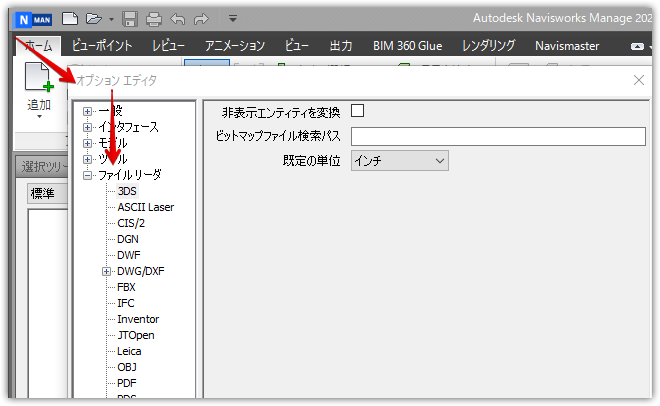
次から各項目のショットを用意しましたので、必要に応じて確認してみてください。
ASCII Laser
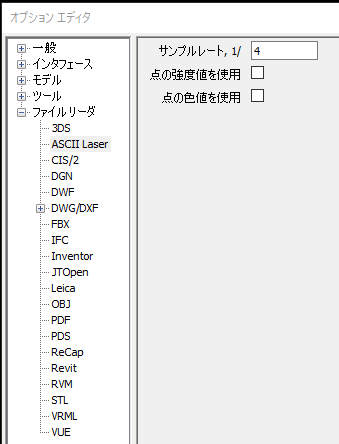
CIS/2
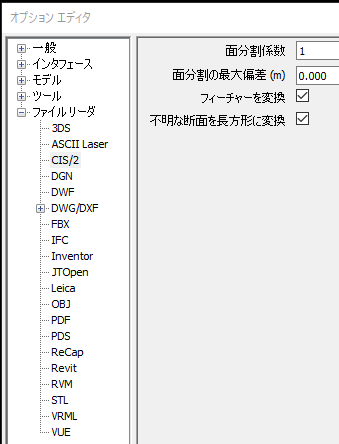
DGN
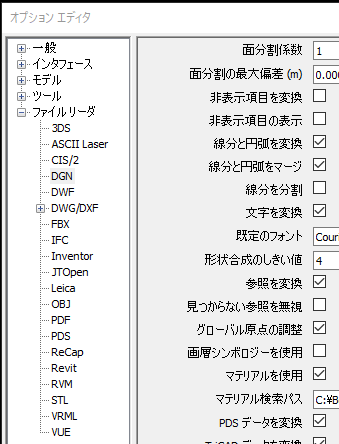
DWF
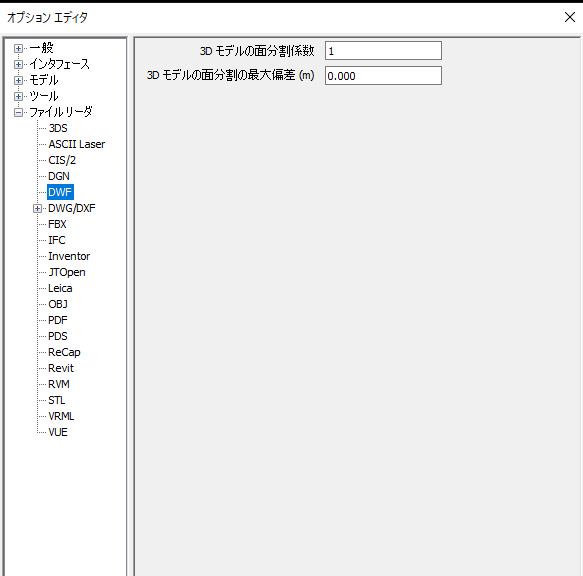
DWG/DXF
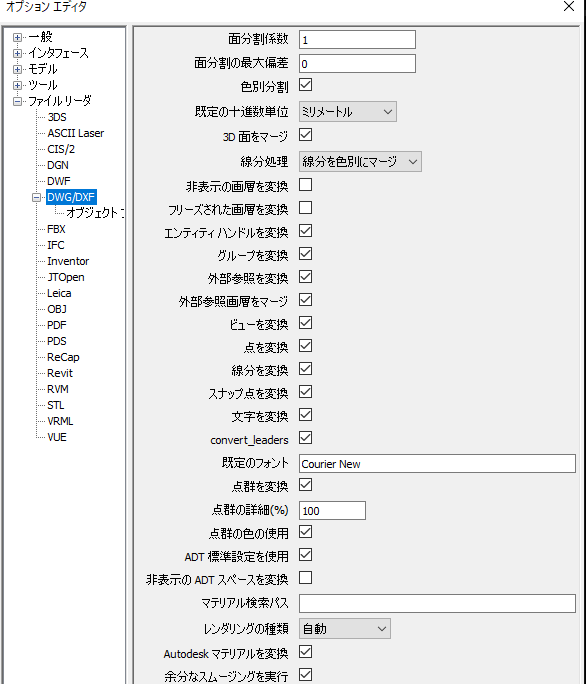
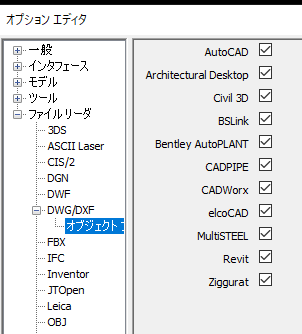
FBX
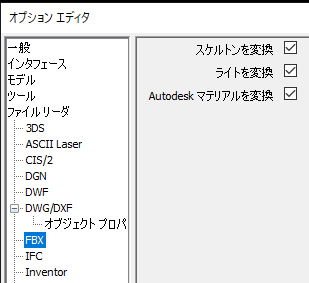
IFC
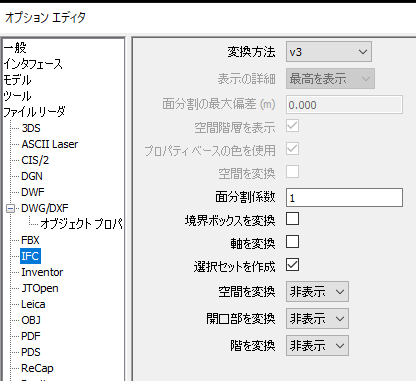
Inventor
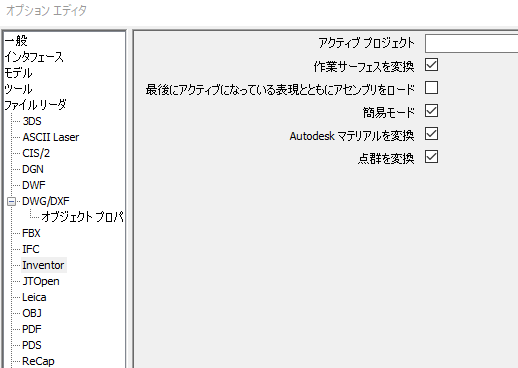
JT Open
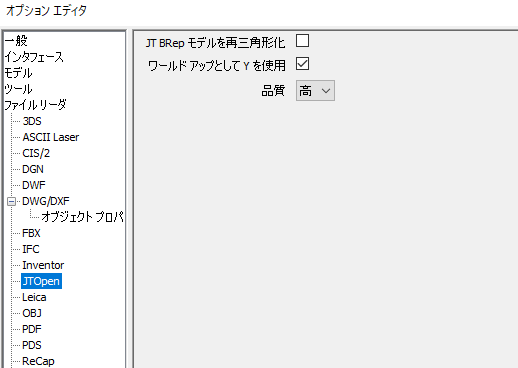
Leica
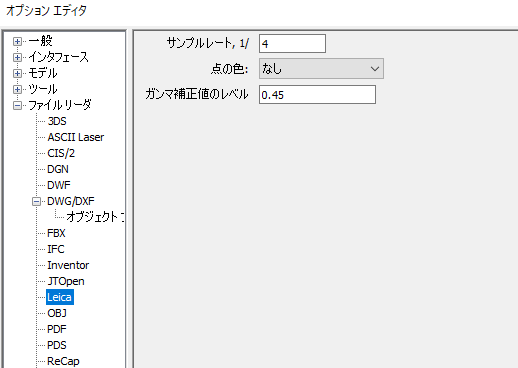
OBJ
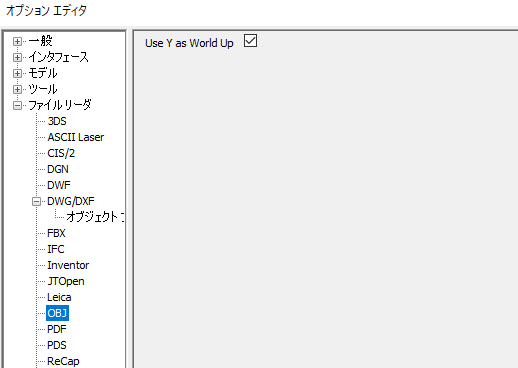
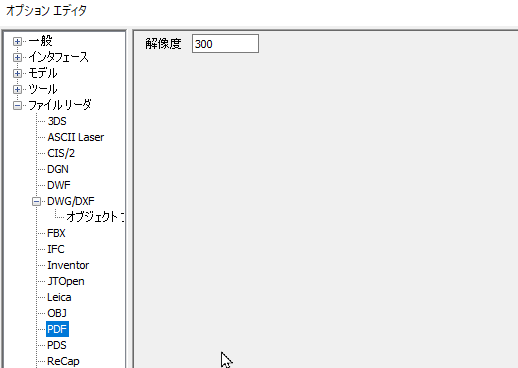
PDS
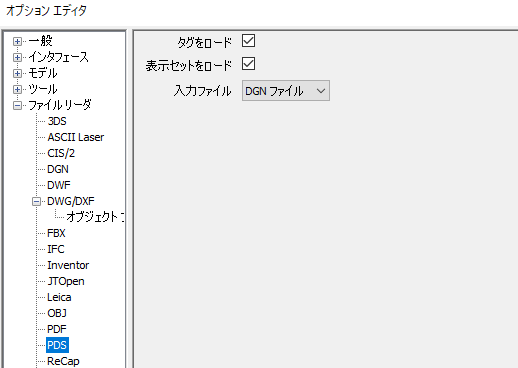
ReCap
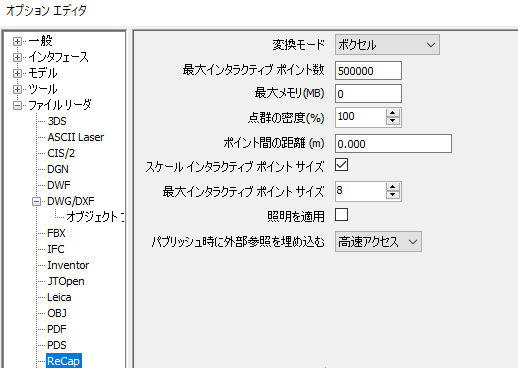
Revit
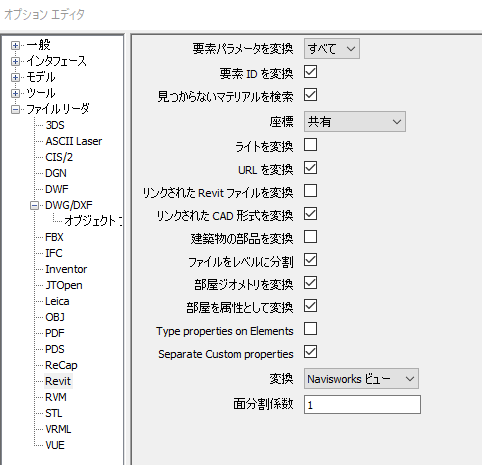
RVM
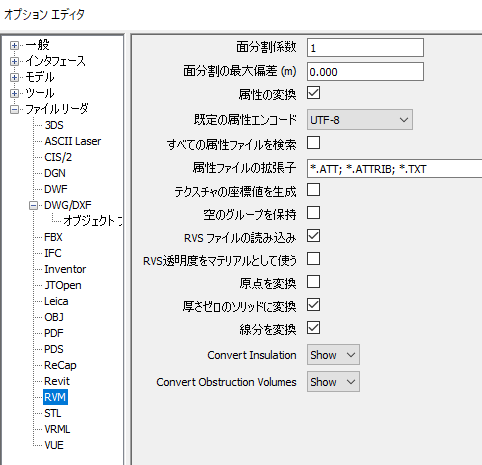
STL
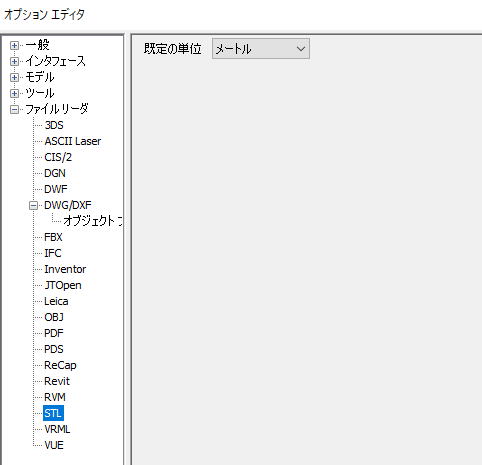
VRML
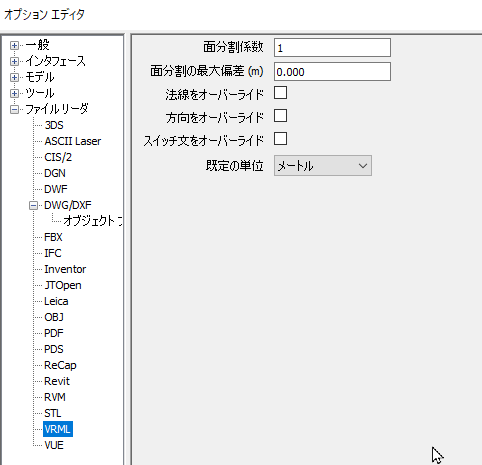
VUE
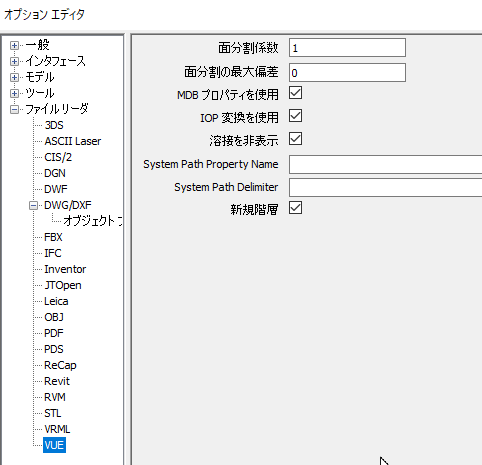
各項目の詳細な説明は、Navisworks ヘルプ | [ファイル リーダ]ノード | Autodesk をご確認ください。
データ読み込み・インポート手順を画像で解説
[ホーム]タブ→ [プロジェクト]パネル→ [追加]をクリックし、任意のファイルを選べばインポート完了です。
※複数のファイルを選択する場合は、[Shift]、[Ctrl]キーなどを利用します。
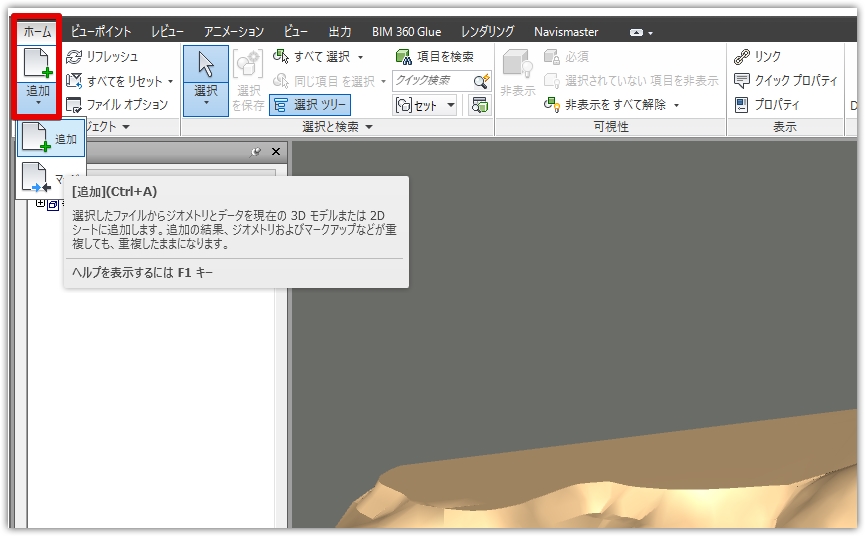
データを複数読み込んだ場合、名前順に並び替えも可能です。
選択ツリーのファイル名上で右クリックし、シーン→並べ替えをクリックします。
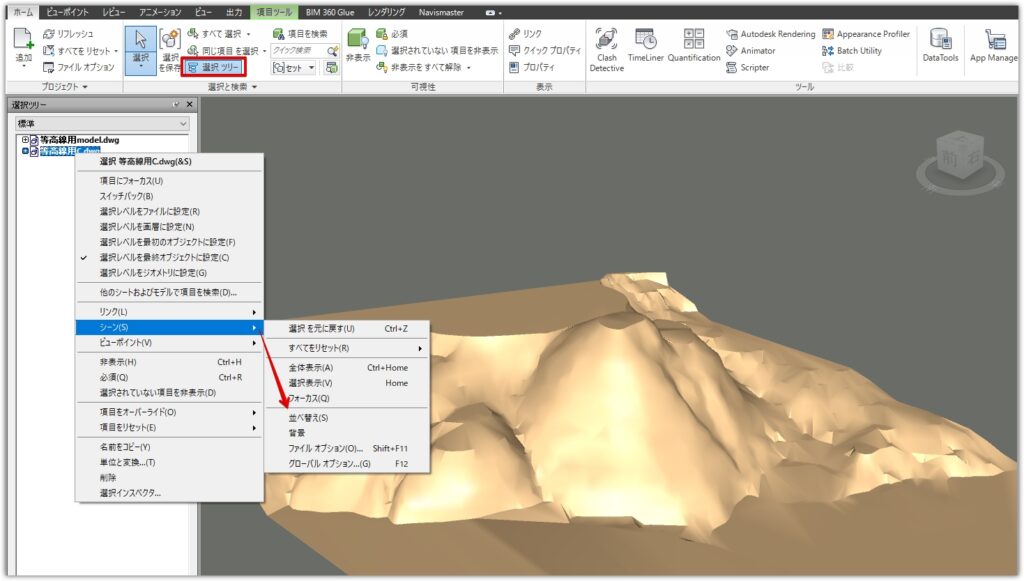
「この操作は取り消せません。本当に選択ツリーを並べ替えますか?」と聞かれるので「はい」を押すと下図のように名前順になりました。

ファイルを任意の順番で並べ替えはできないため、インポート時の順番に気を付けるか、ファイル名に「001」などの連番を付けておくと良いでしょう。
インポートに関するよくある問題
複数のファイルを読み込む際の注意
複数のファイルデータ(モデル)を統合する場合、すべてのモデルが同じ座標系を使用していることを確認しましょう。
座標に問題が無くて位置が合わない場合、ファイル名上で右クリックし、「単位と変換」を選びます。他のファイルと同じ単位になっているか、モデルの原点や尺度が正しいか確認しましょう。
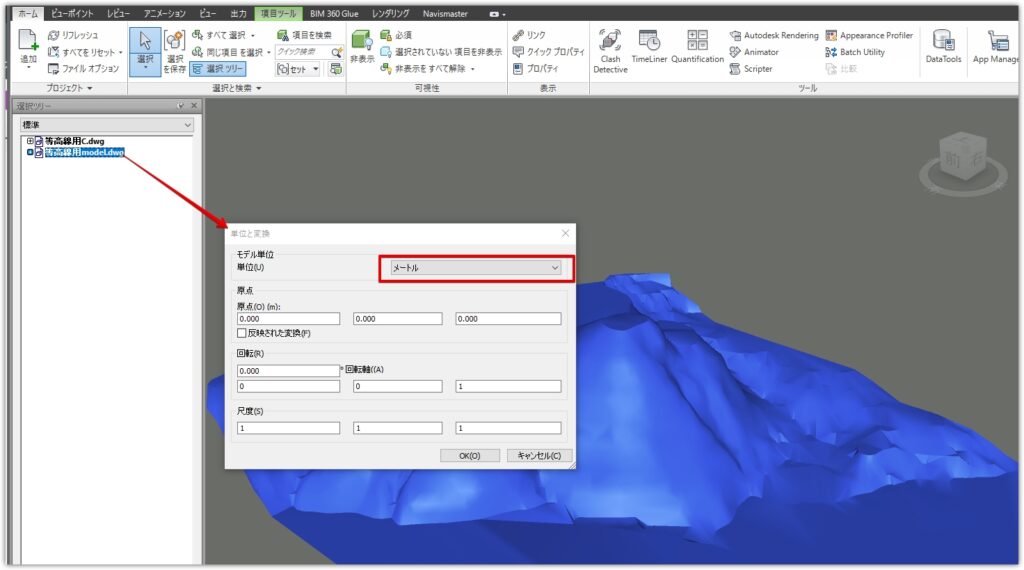
特に単位が「ミリメートル」と「メートル」で異なる場合が多いです。
読み込んだファイルが画面に表示されない
選択ツリーでファイルを選び、「Home」ボタンをクリックすることでオブジェクトがズームされます。
それでも表示されない場合は、ファイル内のオブジェクトを一つ選んでズームすると良いでしょう。以下にNavisworksでモデルを確認する際のその他の注意ポイントなどを紹介していますので、参考にしてください。
Navisworks Freedomでインポートできるファイル形式は?
Navisworks Freedomでは、Navisworks Manageのように「追加」というボタン自体がありません。
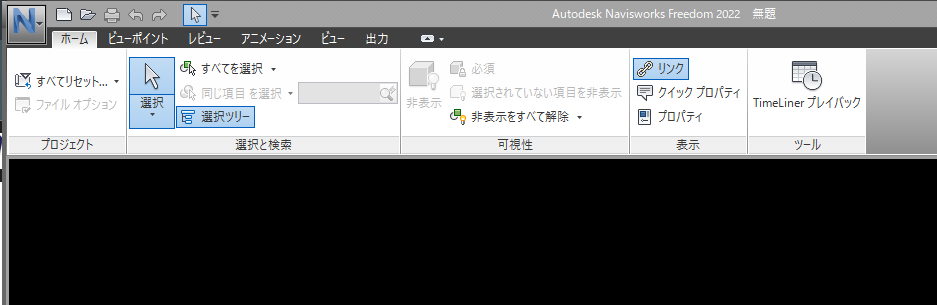
以下のファイル自体を開くことは可能です。
Navisworksドキュメント(NWD)
DWF(DWF、DWFX、W2D)。
Autodesk ReCap (RCS、RCP)。
※.PDMS、.STP、.STEP などのファイル形式を含む
まとめ
Navisworksでのインポートに関する悩みを解決し、一覧表などをまとめてみました。
この記事を通して、Navisworksのインポート機能についての理解を深めることができたのではないでしょうか。読み込み可能なファイル形式の一覧から、インポートオプションの紹介まで、各ステップを詳しく説明していますので必要な際に確認いただけると幸いです。
今後もみなさんのお役に立てるような記事を作成していきますので、次回の更新もお楽しみに。
※Civil 3Dの読み込み可能ファイルについては下記も参考にしてください

